在 CentOS 系统上搭建 Node.js 开发或运行环境是现代 Web 应用部署的基础步骤,Node.js 凭借其基于事件驱动的非阻塞 I/O 模型,在构建高性能、可扩展的网络应用方面表现出色,本文将详细介绍几种在 CentOS 上安装 Node.js 的主流方法,并阐述各自的优劣,以帮助您根据具体需求做出最佳选择。
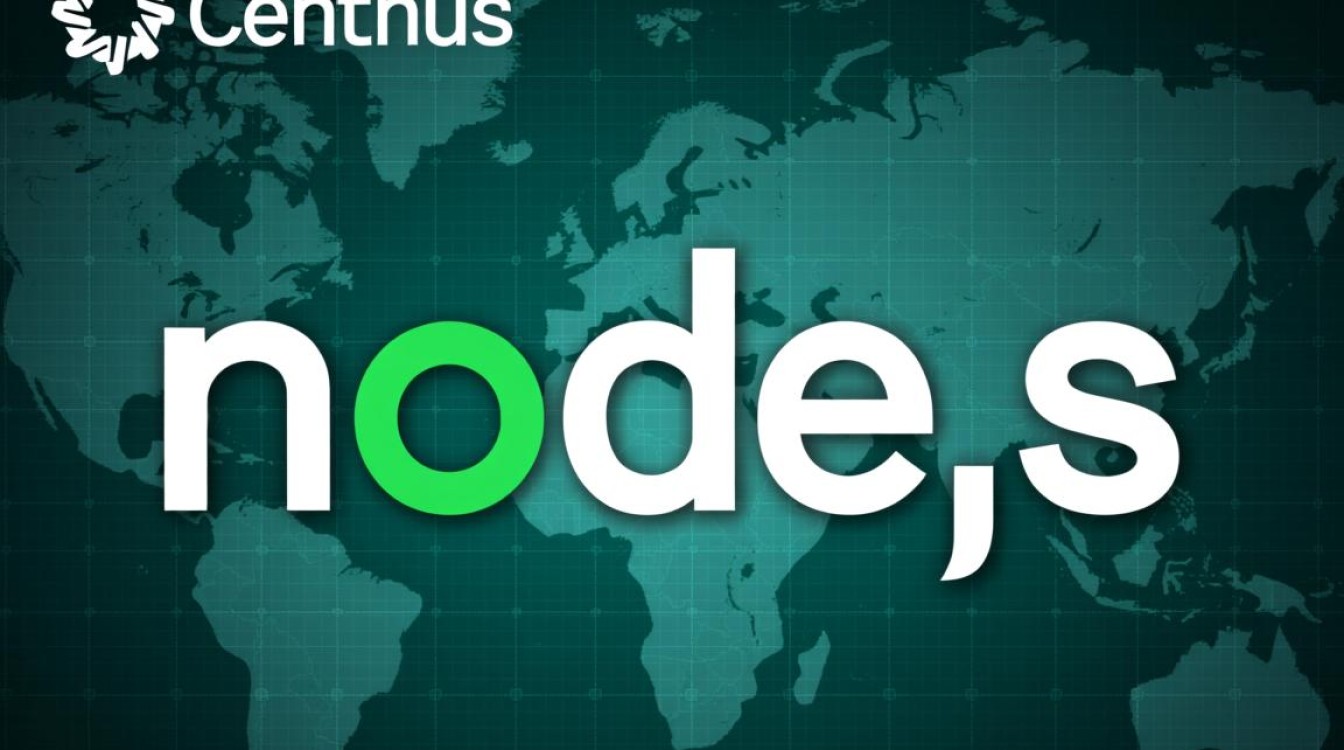
通过 NodeSource 仓库安装(推荐)
对于大多数生产环境和开发场景,使用 NodeSource 提供的官方仓库是最佳实践,NodeSource 是一家致力于维护 Node.js 二进制发行版的公司,其仓库总能提供最新的稳定版(LTS)和最新版 Node.js,并且更新及时。
优势:
- 获取最新版本的 Node.js。
- 安装、更新和卸载过程清晰,便于系统管理。
- 与系统的包管理器(如
dnf或yum)无缝集成。
安装步骤:
添加 NodeSource 仓库: 您需要获取并执行 NodeSource 提供的安装脚本,以下以安装 Node.js 18 LTS 版本为例,如需其他版本,只需替换脚本中的
18即可。# 使用 curl 下载并执行脚本 curl -fsSL https://rpm.nodesource.com/setup_18.x | sudo bash -
安装 Node.js: 脚本执行成功后,NodeSource 仓库就会被添加到您的系统中,使用
dnf(CentOS 8/9)或yum(CentOS 7)命令进行安装。# 对于 CentOS 8/9 Stream sudo dnf install -y nodejs # 对于 CentOS 7 # sudo yum install -y nodejs
验证安装: 安装完成后,通过以下命令检查 Node.js 和其附带的 npm(Node Package Manager)版本。
node -v # v18.19.0 (版本号可能不同) npm -v # 10.2.3 (版本号可能不同)
使用 NVM (Node Version Manager) 安装
对于开发者而言,可能需要在不同项目间切换不同版本的 Node.js,NVM(Node Version Manager)是理想的工具,它允许您在同一台机器上安装和管理多个 Node.js 版本,并可以轻松地在它们之间进行切换。

优势:
- 支持多版本并存与快速切换。
- 无需
sudo权限即可安装 Node.js 版本,便于用户级管理。 - 可以轻松测试新版本的 Node.js 而不影响系统环境。
安装步骤:
安装 NVM: 使用
curl或wget下载并执行 NVM 的安装脚本。curl -o- https://raw.githubusercontent.com/nvm-sh/nvm/v0.39.7/install.sh | bash
配置环境变量: 安装脚本会自动将 NVM 的配置添加到您的 shell 配置文件中(如
~/.bash_profile或~/.zshrc),您需要重新加载配置文件或重新打开终端使其生效。source ~/.bash_profile
使用 NVM 安装 Node.js: 您可以使用
nvm命令来安装、切换和管理 Node.js 版本。# 安装最新的 Node.js 18 LTS 版本 nvm install 18 # 切换到已安装的 18 版本 nvm use 18 # 查看所有已安装的版本 nvm ls # 设置默认版本 nvm alias default 18
使用系统默认仓库安装
CentOS 的官方软件源中也包含了 Node.js,但版本通常非常陈旧,可能无法满足新项目的需求,此方法仅建议在需要特定旧版本以兼容旧应用,或进行快速临时测试时使用。
安装步骤:
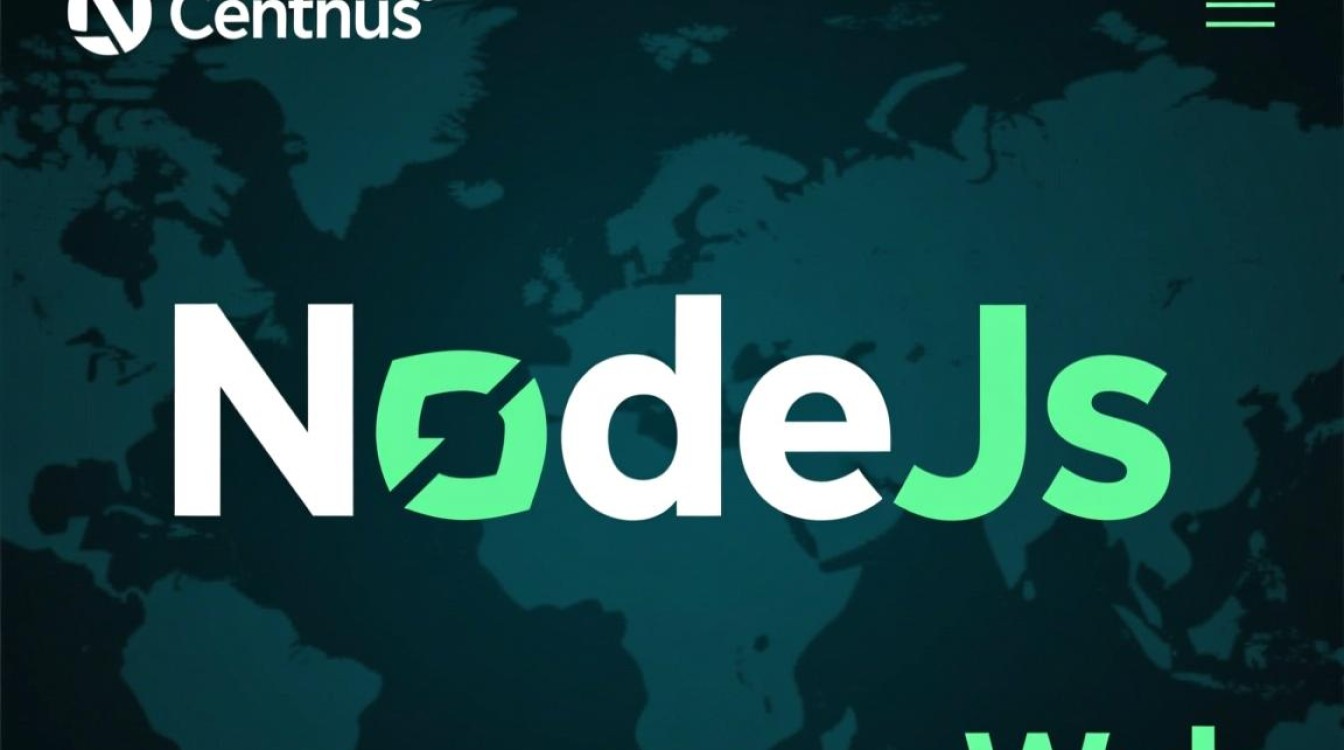
# 对于 CentOS 8/9 Stream sudo dnf install -y nodejs # 对于 CentOS 7 # sudo yum install -y nodejs
安装后同样可以使用 node -v 进行验证,但请注意,此方法获取的版本可能远低于当前主流的 LTS 版本。
相关问答 (FAQs)
我该如何彻底卸载通过不同方式安装的 Node.js?
解答: 卸载方式取决于您的安装方法。
- 如果通过 NodeSource 仓库或系统默认仓库安装: 使用包管理器进行卸载即可,执行
sudo dnf remove nodejs或sudo yum remove nodejs,这会移除 Node.js 和 npm 的主程序。 - 如果通过 NVM 安装: 使用 NVM 自带的卸载命令,首先运行
nvm ls查看已安装的版本,然后执行nvm uninstall <version>(nvm uninstall 18)来移除特定版本,要完全移除 NVM 本身,需要删除其安装目录(通常是~/.nvm)以及 shell 配置文件中相关的配置行。
在生产服务器上,我应该选择 NVM 还是 NodeSource 仓库?
解答: 在生产服务器上,强烈推荐使用 NodeSource 仓库。
原因如下:
- 系统级管理: 生产环境通常需要系统级的服务管理和自动化部署脚本,使用
dnf/yum可以更好地与系统的其他管理工具(如systemd)集成。 - 稳定性与一致性: 使用 NodeSource 可以为所有服务器环境快速部署一个统一、固定的 Node.js 版本,便于维护和故障排查。
- 权限控制: NVM 主要面向单用户环境,而生产服务器的应用进程可能由特定用户运行,使用系统级包管理器更符合服务器管理的最佳实践,NVM 更适合需要频繁切换版本的本地开发环境。
【版权声明】:本站所有内容均来自网络,若无意侵犯到您的权利,请及时与我们联系将尽快删除相关内容!

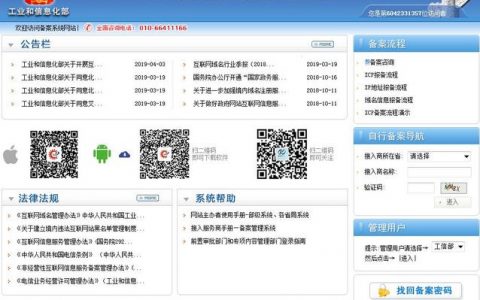

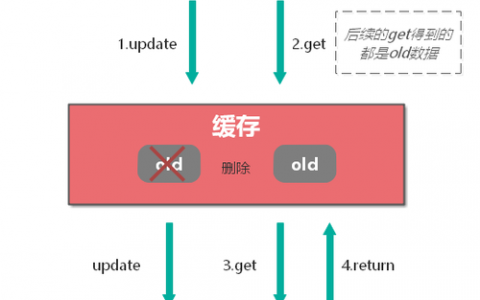
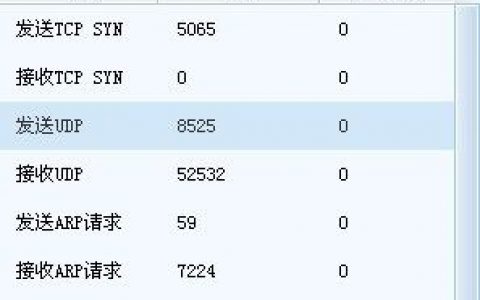

发表回复